Бывает, что в самый неподходящий момент компьютер перестает подключаться к интернету. Нет ничего более раздражающего, чем прерывание доступа к мировой паутине, особенно если вы зависите от интернета для работы или развлечений. Однако не нужно паниковать! В большинстве случаев проблему можно решить самостоятельно, не обращаясь за помощью к специалистам.
Первым шагом при отсутствии подключения к интернету следует убедиться, что физическое соединение с маршрутизатором или модемом установлено правильно. Проверьте, что кабель Ethernet или Wi-Fi соединение подключены к задней или боковой панели компьютера или ноутбука. Убедитесь, что кабель надежно вставлен в разъем и не поврежден. Если вы используете беспроводное соединение, убедитесь, что Wi-Fi адаптер компьютера включен и настроен на правильную точку доступа.
Если физическое соединение исправно, но подключения все еще нет, следующим шагом стоит проверить, работает ли маршрутизатор или модем. Попробуйте перезагрузить их, отключив их от электрической сети на несколько секунд и затем снова включив. Дайте им некоторое время, чтобы запуститься и установить связь с вашим провайдером интернета. Если это не помогает, свяжитесь с вашим провайдером интенрета для получение дополнительной информации и инструкций.
Проверьте подключение к сети
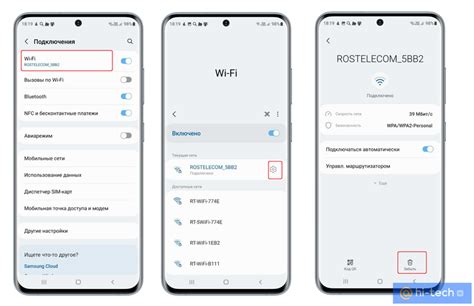
Прежде чем искать причину проблем с подключением к интернету, важно убедиться, что ваш компьютер подключен к сети. Вот несколько шагов, которые помогут вам проверить подключение:
- Проверьте кабели: убедитесь, что все кабели подключены к компьютеру и маршрутизатору или модему надежно и правильно. Проверьте, нет ли повреждений на кабелях.
- Перезагрузите маршрутизатор или модем: часто проблемы с подключением можно решить простым перезагрузкой сетевых устройств. Отключите питание и подождите несколько минут, а затем включите устройства снова.
- Проверьте светодиоды на маршрутизаторе или модеме: у многих сетевых устройств есть светодиоды, которые позволяют определить статус подключения. Убедитесь, что светодиоды, отвечающие за подключение к интернету, горят зеленым цветом.
- Попробуйте подключить другое устройство: если у вас есть другое устройство, которое может быть подключено к интернету (например, смартфон или планшет), попробуйте подключить его к вашей сети. Это поможет определить, проблема с компьютером или сетевыми настройками.
- Проверьте наличие сигнала Wi-Fi: если вы используете беспроводное подключение, убедитесь, что ваш компьютер находится в зоне действия Wi-Fi сети и сигнал достаточно сильный для подключения.
Если вы выполните все эти шаги и все равно не сможете подключиться к интернету, возможно, проблема связана с компьютером или оборудованием поставщика интернет-услуг. В этом случае, рекомендуется связаться с технической поддержкой провайдера или обратиться к специалисту.
Проверьте настройки сетевого адаптера
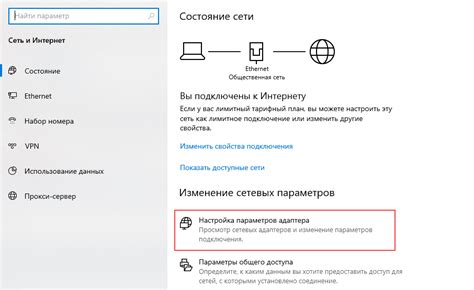
Если ваш компьютер не подключается к интернету, то одним из возможных причин может быть неправильная настройка сетевого адаптера. Вот несколько шагов, которые можно предпринять для проверки и исправления этой проблемы:
1. Проверьте физическое подключение:
Убедитесь, что кабель сетевого подключения правильно подключен ко входу сетевой карты на компьютере. В случае использования беспроводного подключения, убедитесь, что Wi-Fi адаптер включен и в диапазоне действия маршрутизатора.
2. Проверьте статус сетевого адаптера:
Откройте Панель управления и выберите "Сеть и интернет". Затем перейдите в раздел "Сетевые подключения". Здесь вы увидите список доступных сетевых адаптеров. Убедитесь, что статус вашего сетевого адаптера - "Подключена" или "Включена". Если статус отображается как "Отключена" или "Нет сетевого подключения", щелкните правой кнопкой мыши на адаптере и выберите "Включить" или "Подключить".
3. Проверьте IP-адрес:
4. Проверьте настройки протоколов:
Возвращаясь к разделу "Сетевые подключения" в Панели управления, щелкните правой кнопкой мыши на сетевом адаптере и выберите "Свойства". В открывшемся окне выберите "Протокол интернета версии 4 (TCP/IPv4)" и нажмите кнопку "Свойства". Убедитесь, что все параметры в этом окне установлены как "Автоматически". Если нет, вручную введите адреса DNS-серверов, предоставленные вашим интернет-провайдером.
Проверка и настройка сетевого адаптера может помочь восстановить подключение к интернету. Если после выполнения этих шагов ваш компьютер по-прежнему не подключается к интернету, возможно, проблема находится в другом месте и потребуется дополнительная диагностика.



